Telefondan silinen fotoğrafları geri getirme programı
Telefondan bir fotoğraf sildiniz veya daha kötüsü, cihazınızı kırdınız, format attınız ve tüm fotoğrafları kaybettiniz. Şimdi bir Android telefondan silinen fotoğrafları nasıl geri getireceğinizi göstereceğiz. Bunun için basit olandan daha profesyonel teknik bilgi gerektirene kadar bir kaç seçeneğiniz var.
1. Bulut Depolama Alanında Silinen Fotoğrafları Kurtarma
Çoğu bulut alanı ve fotoğraf uygulaması (Instagram dahil değil) fotoğraflarınızı arka planda yedeklemeyi önerir. Yedekleme seçeneğini açtıysanız, fotoğrafınızın gerçekten silinmemiş olması ihtimali vardır.
Bir fotoğrafı telefonunuzun galeri uygulamasından sildiğinizde, bulut yedekleme alanından da silmez. Geri almak için bulut depolama uygulamasına giriş yapın ve fotoğrafı buradan cihazınıza indirin. Google Fotoğraflar'da görüntüyü açın ve üst menüden Cihaza kaydet'i seçin. Dropbox için, Dışa Aktar> Cihaza kaydet seçeneği bulunur.
Görüntüyü bulut yedeklemenizden sildiyseniz, oradan da kurtarabilirsiniz. Çoğu bulut hizmeti, silinen dosyaları belirli bir zaman dilimi içinde geri yüklemenizi sağlayan bir geri dönüşüm kutusu kullanır.
Google Fotoğraflar'dan Silinmiş Fotoğrafları Geri Getirme
Google Fotoğraflar'da uygulamayı açın ve kenar çubuğundan Çöp Kutusu'nu seçin. Kurtarmak istediğiniz her görüntüye uzun basın, ardından Geri Yükle'ye basın. Silinen dosyalar 60 gün boyunca kullanılabilir durumda kalır.
Microsoft OneDrive'dan Silinmiş Dosyaları Geri Getirme
Microsoft’un OneDrive uygulamasını açın ve Geri Dönüşüm Kutusu’na gidin. Dosyalarınızı seçin ve Geri Yükle simgesine dokunun. OneDrive, silinmiş dosyaları 30 güne kadar saklar, ancak geri dönüşüm kutunuz toplam depolama alanınızın yüzde 10'undan daha büyükse bunları daha erken silebilir.
Dropbox'tan Silinen Fotoğrafları Geri Yükleme
Dropbox'tan resimleri kurtarmak için bir bilgisayardan hesabınıza girmeniz gerekir. Dosyalar> Silinen Dosyalar'a gidin, ardından geri yüklemek istediğiniz dosyaları seçin. Silindikten sonra 30 gün boyunca geri getirilebilirler.
Diğer bulut uygulamaları da benzer şekilde çalışır. Belirli bir hizmetin silinmiş dosyalarınızı ne kadar süreyle sakladığını görmek için sitenin kullanım şartlarını kontrol edebilirsiniz.
2. Android'de Hafıza Kartından Silinen Fotoğrafları Geri Getirme
Fotoğraflarınızı bulut depolama alanına yedeklemediyseniz ancak onları telefonunuzun SD kartına kaydetip bir şekilde sildiyseniz bu seçeneği kullanabilirsiniz.
Daha önce fotoğrafları şifrelemediyseniz, hafıza kartını bir bilgisayara takabilir ve silinen fotoğrafları geri getirmek için özel kurtarma programları kullanabilirsiniz. Ancak bu işlem için garanti bir yöntem bulunmamaktadır.
Silinen dosyalar sadece yeni veriler üzerine yazılana kadar bellek kartında kalır. Bu nedenle, fotoğrafları yanlışlıkla sildiğinizi fark ettiğiniz anda, üzerine yazılma riskini azaltmak için kartınızı telefonunuzdan çıkarmanız gerekir.
EaseUS Veri Kurtarma Sihirbazı ile Silinen Fotoğrafları Geri Yükleme
En iyi ücretsiz fotoğraf kurtarma programı EaseUS Veri Kurtarma Sihirbazı'dır. Programı hem Windows hem de Mac için indirip kullanabilirsiniz.
İlk olarak, hafıza kartınızı bir kart okuyucu veya dizüstü bilgisayarınızın SD kart yuvası ile bilgisayarınıza bağlayın.
Veri Kurtarma Sihirbazı'nı yükleyin ve çalıştırın. Bir kez başlatıldığında, verileri kurtarabileceğiniz tüm kullanılabilir sürücüleri gösterecektir. Burada, sabit diskinizi ve bellek kartınızı görürsünüz.
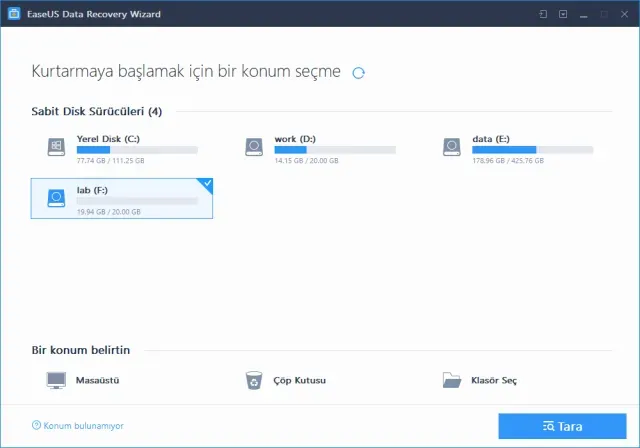
Bellek kartını seçin ve Tara'ya basın. Uygulama şimdi kurtarabileceği dosyaları taramaya başlayacaktır. Ücretsiz sürümle aynı anda 2 GB'a kadar veriyi geri yükleyebilirsiniz. Tarama, kartın boyutuna ve üzerinde ne kadar veri olduğuna bağlı olarak 20 dakika veya daha uzun sürebilir. Ama bitmesini beklemek zorunda değilsiniz.
Sol panelden Tür'ü seçin. Grafikler'in yanındaki açılır oku tıklayın ve jpg'yi (veya telefonunuzun resimleri kaydettiği herhangi bir dosya biçimini) seçin. Kurtarabileceğiniz tüm görüntüler ana pencerede gösterilir. İstediklerinizi seçin.
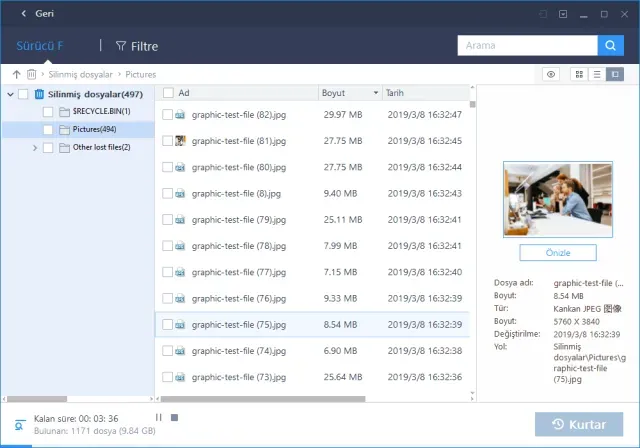
Şimdi Kurtar'a tıklayın ve resimlerinizi kaydetmek için sabit diskinizde bir konum seçin. Dışa aktarır ve kendi klasörlerine kaydederler. Artık bunları telefonunuza geri kopyalayabilirsiniz.
3. Root'lu Bir Telefonda Silinen Fotoğrafları Geri Getirme
Bir bulut yedekleme hizmeti veya bir hafıza kartı kullanmıyorsanız, Android telefonunuzdan silinmiş fotoğrafları kurtarmak çok daha zorlaşır. Telefon root lu olmadığı sürece kaybolan dosyaları kurtarmak için telefonunuzun dahili deposunu taramanın bir yolu yoktur.
Eğer silinen fotoğraflar çok önemliyse, telefonunuza root atmayı deneyebilirsiniz. Ancak bu, cihazınızın hafızasını silmenizi gerektirebilir ve bu, silinen resimlerinizin üzerine yazma ve sonsuza dek kaybolma olasılığını önemli ölçüde artırır.
Neyse ki, telefonunuz zaten root lu ise, işlem basittir.
DiskDigger ile Silinen Fotoğrafları Geri Getirme
Play Store'dan DiskDigger Photo Recovery uygulamasını yükleyin. Bu fotoğraf ve video kurtarmak için ücretsiz bir uygulamadır. Diğer dosya türlerini kurtarmak istiyorsanız ücretli sürümüzü satın almanız gerekir.
Uygulamayı başlatın ve istendiğinde root izinleri verin. Böylece Basic Scan ve Full Scan yani basit ve tam tarama seçeneklerini görebilirsiniz. İlk seçenek ile yalnızca düşük çözünürlüklü küçük fotoğraflar bulabilir. Bunun yerine Tam Tarama seçeneğini kullanın.
Telefonunuzun dahili depolama alanını bulun. Bu normalde / data bölümüdür. Dokunun, ardından aramak istediğiniz dosya türünü seçin (büyük olasılıkla JPG ve / veya PNG). Başlamak için Tamam'a dokunun.
Uygulama hemen taramaya başlar ve bulduğu tüm öğeleri küçük resim ızgarasında gösterir. Yalnızca silinen fotoğraflarınızı göstermekle kalmaz, telefonunuzun dahili deposundaki her resmi gösterir. İşlemin tamamlanması biraz zaman alabilir.
Bazı öğeleri filtrelemek için Ayarlar simgesine dokunun. Daha büyük bir Minimum Dosya Boyutu belirleyerek (örneğin, 1.000.000'u seçerek) sonuçlarınızı megabayttan büyük resimlerle sınırlarsınız. Tarihi, fotoğrafların çekildiği zamana yakın bir tarihle de sınırlayabilirsiniz.
DiskDigger silinen her fotoğrafı bulamayabilir ve bazıları bozulmuş olabilir. Aradığınız fotoğrafları bulduğunuzda, bunları seçin ve Recover (Kurtar) dokunun.
Dosyayı nereye kaydetmek istediğinizi seçin. Bunları belirli bir uygulamaya kaydedebilir veya doğrudan kamera klasörünüze yerleştirebilirsiniz. Bunu yapmak için DCIM klasörünü seçin. Fotoğraflarınızı kaydetmek için Tamam'ı tıkladığınızda işleminiz tamamlanmıştır.


Yorumlar (0)